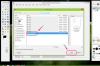Peu de choses sont plus ennuyeuses que de charger une page Web et que votre ordinateur portable diffuse soudain de la musique forte ou des effets sonores. Les ordinateurs portables Dell ont souvent des touches ou des boutons multimédias qui peuvent être utilisés pour baisser le volume afin que les sons soient joués à un niveau plus acceptable. Vous pouvez facilement utiliser ces boutons pour régler le volume sur votre ordinateur portable Dell ou, alternativement, vous pouvez baisser le volume à l'aide de l'utilitaire de mixage de son intégré dans Windows.
Ajuster le volume avec le mixeur Windows
Étape 1
Cliquez sur l'icône en forme de haut-parleur dans le coin inférieur droit de votre bureau. Windows affiche le contrôle du volume principal dans une petite fenêtre contextuelle.
Vidéo du jour
Étape 2
Cliquez et maintenez le curseur de volume et faites-le glisser vers le bas pour diminuer le volume audio sur votre système. Relâchez le bouton de la souris lorsque le niveau sonore est acceptable.
Étape 3
Cliquez sur l'icône en forme de haut-parleur en bas du curseur de volume dans Windows 7 et Windows Vista pour couper complètement le volume. Sous Windows XP, cochez la case "Muet".
Baisser le volume avec des boutons ou des touches
Étape 1
Recherchez une rangée de boutons en haut ou en bas de votre clavier. Si votre ordinateur portable Dell dispose de boutons de volume dédiés, vous verrez un bouton avec une icône de haut-parleur et une ligne courbe et un autre bouton avec plusieurs lignes courbes pour contrôler le volume. Appuyez sur le premier bouton pour baisser le volume. Si votre ordinateur portable Dell n'a pas de boutons de volume dédiés, passez à l'étape suivante.
Étape 2
Recherchez une paire de touches sur le clavier avec des icônes en forme de haut-parleur, comme décrit à l'étape précédente. Généralement, les touches de raccourci de volume sur les ordinateurs portables Dell sont les touches "PgUp" et "PgDn".
Étape 3
Appuyez sur la touche "Fn" et maintenez-la enfoncée, puis appuyez sur la touche "PgDn" - ou sur la touche avec l'icône en forme de haut-parleur - jusqu'à ce que le volume soit réduit à un niveau approprié.
Pointe
Lorsque vous utilisez le mixeur Windows pour régler le volume sonore de votre ordinateur, vous pouvez double-cliquer sur l'icône en forme de haut-parleur dans le coin inférieur droit pour ouvrir le contrôle complet du mixeur. Cela vous donne la possibilité de baisser ou d'augmenter individuellement le volume pour différentes applications s'exécutant sur votre ordinateur Windows Vista ou Windows 7. Sous Windows XP, double-cliquer sur l'icône du mixeur vous permet de régler le volume pour des périphériques audio séparés mais ne vous permet pas de régler des applications individuelles.